当为小册子类型选择一合一胶装时,将显示“混合纸张”查看器。
并非所有复印机/打印机都支持单张胶装装订。如果不支持一合一胶装,“小册子类型”菜单中不会显示该选项。
- 在 Command WorkStation Job Center 中选择作业并打开“作业属性”。
- 在“版面”选项卡中选择“小册子”。
- 选择“一合一胶装”作为“小册子类型”。
- 选择“装订”边缘。
- 指定“正文纸张大小”和“封面纸张大小”。
注释: 在 Booklet Maker 中“定义封面”并不是“混合纸张”选项。封面定义使用标准 Booklet Maker 选项创建。
- 根据需要指定封面设定和任何其他设定。
- 向下滚动混合纸张查看器并使用以下控件指定设定:
页面选项卡 – 单击显示按文档页面组织的小册子版面并显示与印张的关系。
印张选项卡 - 单击显示按印张组织的小册子的版面并显示与页面的关系。
章节开始页面字段 – 输入要指定为章节开始的页编号,并用逗号隔开。章节开始页面通过标记在查看器中指定。根据需要插入隐式空白页。下图显示了章节开始标记和在第 10 页后插入的隐式空白页。
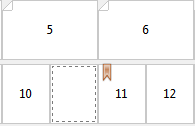
新页面范围 – 单击图标或按钮以输入页编号,然后将纸张设定应用于指定的页范围。

新插入页 – 单击图标或按钮以在特定位置插入空白页,然后将纸张设定应用于插页。

编辑 – 单击图标或按钮以修改“页范围”或“新插页”纸张设定。
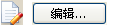
删除 – 单击图标或按钮以删除“页范围”或“新插页”设定。
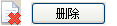
有关适用于 Fiery Server的纸张设定的信息,请参阅用户文档集中的《《打印》》和《《实用程序》》 。
